Créer une nouvelle photothèque système sur un Mac peut vider la photothèque iCloud
Bonne nouvelle pour le patron de Koingo Software : Apple a retrouvé ses photos. Courant mars, il se plaignait d’avoir perdu toutes les photos stockées sur les serveurs d’iCloud, sur son Mac et aussi sur tous ses appareils iOS. À l’époque, il pointait la bêta de macOS Ventura du doigt, en indiquant que c’était probablement lié à un bug de Photos dans la dernière version du système.

Un bug dans la bêta de Ventura aurait conduit à la perte de toutes les photos iCloud
Les détails étaient alors assez flous et ils le restent en partie, mais un nouvel article publié quelques jours plus tard sur le blog de son entreprise éclaircit deux points. D’une part, Apple a en effet pu récupérer les données perdues, contrairement à ce que le service client du constructeur lui disait à l’époque. Il a fallu pour cela que son histoire soit plus connue et que des ingénieurs en charge de l’infrastructure réseau le contactent directement. Ce n’est pas une opération que les employés que l’on peut contacter publiquement peuvent faire. Ce qui est assez logique au fond, l’opération a sans doute nécessité d’accéder à des sauvegardes internes et privées sur les serveurs gérés par Apple.
D’autre part, le bug n’aurait rien à voir avec les bêtas, ce serait un mauvais comportement de l’app Photos elle-même. On ne sait pas s’il a été corrigé depuis, mais ce n’est probablement pas le cas et comme il peut conduire à la perte de toutes ses photos iCloud, vous m’excuserez si je n’ai pas testé sur mon propre Mac. D’après le retour des employés Apple qui ont restauré les données, le problème survient quand on crée une nouvelle photothèque système sur un Mac qui était déjà configuré avec une photothèque système.
Reprenons : l’app Photos est capable de gérer plusieurs photothèques en parallèle, même si son comportement par défaut est de n’en avoir qu’une seule, stockée dans le dossier des images de l’utilisateur. Vous pouvez toutefois créer une photothèque supplémentaire, au même ou à un autre emplacement, en maintenant la touche ⌥ enfoncée au moment de lancer Photos. Vous pouvez même en créer une dizaine si vous le souhaitez, il n’y a pas de limite de ce côté.
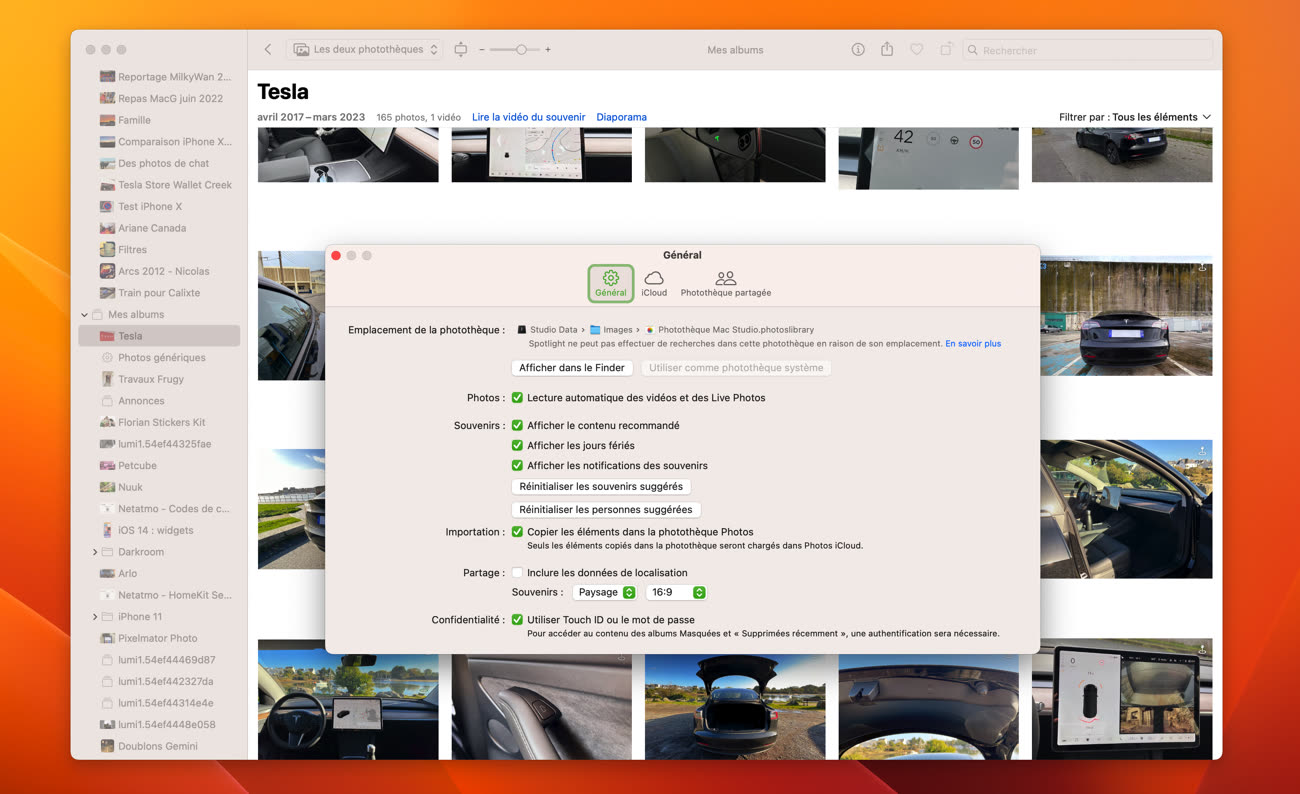
En revanche, il ne peut y avoir qu’une seule photothèque système. C’est elle qui sera connectée à iCloud et qui synchronisera son contenu avec les serveurs d’Apple, puis avec les photothèques des appareils iOS qui sont toujours uniques. Le problème survient si la photothèque système est configurée sur un Mac, que vous créez par la suite une nouvelle photothèque et que vous la désignez comme étant celle du système. Au lieu de récupérer les images stockées au préalable depuis les serveurs d’iCloud, l’app considère que vous repartez de zéro et envoie alors une photothèque vide à iCloud.
Comme vous ne pouvez avoir qu’une seule photothèque iCloud, c’est la plus récente que l’entreprise conserve, celle qui est vide. Et comme tous les appareils iOS sont synchronisés à partir de celle-ci, ils se retrouvent eux aussi sans aucune photo ou vidéo. C’est un comportement dangereux et une grosse faille dans la logique de fonctionnement de la photothèque iCloud, si bien qu’Apple devrait le corriger à l’avenir. Au minimum, un message d’alerte devrait s’afficher si l’on s’apprête à supprimer toutes les photos en ligne, mais le mieux serait de changer le comportement et de conserver la photothèque iCloud comme source principale des données.
Comme il était question de la bêta de macOS 13.3, il est probable que ce comportement dangereux soit toujours présent actuellement dans les Mac. On verra si une future mise à jour corrige le bug, mais en attendant, on ne rappellera jamais assez que la synchronisation via iCloud n’est pas une sauvegarde suffisante de vos données. Apple a pu récupérer les données perdues dans ce cas, mais tout le monde n’a pas le luxe de recevoir suffisamment d’attention pour alerter le constructeur.
Malheureusement, la seule option reste pour le moment d’avoir un ordinateur pour y stocker une copie locale de toutes les images et de sauvegarder cette copie par un autre biais.








Le comportement "par défaut" de la photothèque système (du Mac) est normalement la "fusion" avec ce qui se trouve déjà sur iCloud.
Je l'ai encore expérimenté il y a peu, lors de la migration de la photothèque d'un très vieux MacBookPro d'il y a plais de 10-12 ans !
Sur le nouveau Mac, après un gros travail de mise à jour de la photothèque, je l'ai désignée comme "Photothèque Système". L'entier de la photothèque du nouveau Mac, est "montée" dans iCloud, est a été fusionnée avec ce qui existait déjà sur iCloud (c'est à dire plus rien, car je l'avait vidée au préalable).
Tout ce qui était sur le nouveau Mac a été synchronisé sur iCloud et ensuite sur tous les idevice ! Cela a pris ~ 3,5 jours, pour 175 Go de photos.
@Crunch Crunch
Ou alors comme le dis l’article ça a bel et bien écrasé ta bibliothèque iCloud. C’est un peu curieux de les contredire en prétendant que ca a fusionné puisque tu dis toi même que tu l’avais vidée au préalable !
🤔
Parce que fusionner avec rien ou écraser ce rien je ne vois vraiment pas comment tu aurais pu faire la différence 🤦♂️
@Phiphi,
« Parce que fusionner avec rien ou écraser ce rien je ne vois vraiment pas comment tu aurais pu faire la différence. »
👍
Crunch Crunch a « écrasé » une bibliothèque vide ! Il n'a rien perdu de cette bibliothèque puisqu'elle était vide.
😁
Exactement résumé.
@Crunch Crunch
S’il n’y avait rien dans la photothèque iCloud au moment du changement, comment as-tu pu voir qu’il s’agissait d’une fusion et non d’un remplacement ?
Ok, je me suis mal exprimé.
J'ai volontairement vidé tout ce qui existait sur iCloud, AVANT de passer en "Photothèque Système" celle que j'ai travaillé durant quelques jours sur le nouveau Mac.
J'était sous 13.2.1 (à l'époque) et j'ai déduit que cela avait été une fusion.
Mais effectivement, je n'en ai pas la preuve…
Au final, la migration c'est bien passée, ouf 😄
Je ne pense pas que la fusion soit le fonctionnement par défaut quand on change de photothèque système et ce n'est pas souhaitable, il me semble.
Prends l'exemple de quelqu'un qui crée une photothèque par année. Si à chaque changement d'année, et de photothèque, iCloud lui fusionne la photothèque précédemment présente sur iCloud, ça va vite l'enerver 😊
Le fonctionnement décrit dans l'article (quand on change de photothèque ça synchronise la nouvelle photothèque sur tous les devices, même si elle est vide) me semble le fonctionnement normal (sous réserve de proposer au préalable de sauvegarder les photos de la photheque précédente pour ceux dont les photos sont uniquement sur iCloud, avec l'option photothèque iCloud...)
Et pourtant OUI. La documentation Apple est claire là dessus.
Je te laisse consulter la documentation Apple ici (dernier paragraphe "Désigner une photothèque comme photothèque système").
LA FUSION (avec ce qui est déjà contenu sur iCloud) est le comportement par défaut, lorsque l'on défini une nouvelle photothèque Système sur son Mac.
Et… l'opération est irréversible !
https://support.apple.com/fr-ch/guide/photos/pht6d60b524/mac
@Crunch Crunch
Je confirme qu’effectivement la bibliothèque iCloud est bien fusionnée selon la doc fournie.
Le cher monsieur n’a-t-il donc pas fait une fausse manip et déporté la responsabilité sur Apple donc ?
Est-ce qu’on trouve des forums de discussions qui abordent exactement le même problème ? Si on trouve rien sur ça, à mon avis ça doit être un cas bien isolé…
@Yoshi_1
Bon… Normalement, définir une photothèque local (vide), comme photothèque Système, devrait donc:
- Local = Vide
- iCloud = Plein
Total = Vide + Plein = Plein 😉
Il y a quand même dû avoir un problème quel que part…
Peut-être a-t-il vidé la photothèque locale… Et la synchronisation à synchronisé cela (le vide).
Ce qui est logique en sois. Une synchro est une syncho. Cela sychronise tout. Un ajout, comme une suppression !
Ce phénomène est bien expliqué dans le dernier livre de MacG "Sauvegardez" !
Je vous le recommander chaudement 😃
@Crunch Crunch
Oui c’est exactement ce que je dis.
@Yoshi_1
On est d'accord 😉👍🏻
Non le pauvre, il n'a rien fait de reprehensible. Il a juste joué de malchance.
Sa photothèque a été effacée à son insu en raison d'un bug d'APFS.
Photos au lancement suivant a recréé une photothèque avec le même nom (le nom par défaut) et au même emplacement sur son Mac (l'emplacement par défaut).
Pour macOS comme pour iCloud, il n' y a pas eu changement de photothèque système. C'était toujours la même photothèque système mais... vide.
Quand vous videz votre photothèque en supprimant des photos (ce qui là s'est fait violemment sans la moindre action de l'utilisateur), la synchro supprime les photos partout.
Certaines personnes gères plusieurs photothèques, et en changes 10x par jours (ou plus).
Tu imagine la synchro iCloud, 10x par jours de tout les iDevice de ~ 175 Go de Photos !!!
Pour info, en fibre optique cela a pris 3,5 jours pour que UN SEUL changement de photothèque se termine la synchro iCloud
Et à quoi ça sert de changer de photothèque, surtout 10x par jour, si la synchro iCloud fusionne les phototheques??? 😳
Très vite on doit se retrouver avec 10 phototheques identiques, fruit de ces fusions successives!
Je ne comprends pas 🤔
@r e m y
Justement, iCloud fusionne UNIQUEMENT la photothèque que l'on désigne comme "Photothèque système".
UNIQUEMENT la PHOTOTEQUE SYSTEME est fusionnée !
Cela ne sert à rien de fusionner 10 photothèques, ont est bien d'accord 😊
@Crunch Crunch
Les AUTRES Photothèques (celles qui ne sont pas désignées "Système) ne SONT PAS FUSIONNEES !!!
😉
Mais je parle bien de changer de photothèque système! La seule qui soit synchronisée par iCloud... on ne parle évidemment pas des autres phototheques qui sont gérées uniquement en local.
Relis mon premier message où j'écrivais "Je ne pense pas que la fusion soit le fonctionnement par défaut quand on change de photothèque système et ce n'est pas souhaitable, il me semble.". J'ai bien écrit "photothèque système".
Supposons que ta photothèque système soit ta photothèque de chats, tu décides de changer et de désigner comme nouvelle photothèque système, ta photothèque de chiens.
En faisant cela, la synchro iCloud fusionne, sans te laisser le choix (comme confirmé par la page support Apple que tu m'as indiquée), la nouvelle photothèque système (de chiens) avec la photothèque précédente se trouvant sur iCloud (contenant des chats).
Ta photothèque qui contenait initialement des chiens, contient alors chiens et chats (et c'est irréversible indique Apple).
Ce choix de fusionner avec les photos existantes lors du changement de photothèque système ne me semble pas une bonne idée de la part d'Apple. Il vaudrait mieux qu'on puisse choisir si, en changeant de photothèque système, on préfère fusionner ou remplacer les photos existantes sur icloud.
Comme je l'expliquais dans les News précédentes sur le sujet, le bug n'est effectivement non lié à MacOS (ni à la beta en cours) mais à une chaîne d'incidents dont le maillon initial est un bug d'APFS qui pour une raison non encore parfaitement circonscrite par Apple, a "perdu" le fichier de la photothèque système.
Au lancement suivant de Photos, la photothèque système ayant disparu, l'application en a recréé un "vide". C'est là où le système de synchronisation iCloud est entré en action pour tout effacer partout.
(En intervenant assez vite après l'incident, la photothèque système aurait sans doute pu être restaurée depuis un snapshot APFS mais ça n'a pas été fait.)
Apple travaille en priorité sur l'identification du bug APFS et en parallèle réfléchit à des messages d'alerte sur Photos lors de la création d'une nouvelle photothèque système pour que l'utilisateur confirme qu'il veut bien changer de photothèque (avec les conséquences sur la synchro iCloud) ou qu'il ait l'opportunité d'annuler.
@SyMich,
« Apple travaille en priorité sur l'identification du bug APFS et en parallèle réfléchit à des messages d'alerte sur Photos lors de la création d'une nouvelle photothèque système pour que l'utilisateur confirme qu'il veut bien changer de photothèque (avec les conséquences sur la synchro iCloud) ou qu'il ait l'opportunité d'annuler. »
Un bug dans le système de fichiers, c'est urgent de le corriger ! Parce qu'en plus, on ne connaît pas ses effets de bord !
👌
Son comportement ressemble à un bug de gestion des time stamps local et cloud.
🙃
@SyMich
comprend pas ce qu’apfs vient faire ici, sauf a dire que si on cree la seconde librairie sur une partition formatée en hfs ou extfat ou autre alors le bug n’interviendrait pas?
n’empeche un bug apfs si c’est cela, c’est assez effrayant 😦
De ce que je comprends c'est que la suppression de la photothèque système résulte d'un bug APFS qui a détruit le fichier (ou effacé le fichier de la photothèque du catalog de fichiers...)... mais je n'ai peut-être pas bien compris.
@SyMich
D’où tiens-tu ces informations d’Apple ? Est-ce que cette communication est publique ? Ça m’intéresse
Perso je fait une copie (2-3x par ans)de ma photothèque sur un disque externe au cas où.
@fskynet67
Tu fais comment pour faire ça ? Tu copies directement la photothèque ? Mais du coup ça ne télécharge pas les originaux non ?
@Dimitri64500
Effectivement je fais une copie brut du fichier au cas où. Et pour les photos a proprement parler j’ai un Nas Synology avec l’application photo qui va avec
@fskynet67,
« Effectivement je fais une copie brut du fichier au cas où. Et pour les photos a proprement parler j’ai un Nas Synology avec l’application photo qui va avec. »
👍
C'est « une » solution et elle est fiable si le NAS en question est formaté en RAID 6 ou en miroir.
👌
@Scooby-Doo
J’ai aussi un backup sur un autre disque. Pas seulement sur la Nas.
Si les photos sont bien conservées en local, elles sont bien dans la photothèque donc copier la photothèque (le fichier .photolibrary du dossier Images) sauvegarde bien les photos.
Par contre si l'option Photothèque iCloud est activée pour économiser de la place en local en stockant les originaux sur iCloud, alors là effectivement les photos ne sont pas sauvegardées.
L'autre solution est de sauvegarder en parallèle sur Google photos..
@blueblood
Les services de stockage de photos se sont pas faits pour sauvegarder. Le stockage dans un cloud n’est pas une sauvegarde.
Ça a encore été répété dans le dernier article sur le sujet il y a moins d’une semaine.
Certes, mais un NAS en RAID n'est pas non plus une sauvegarde. C'est une solution de disponibilité. La sauvegarde, c'est une stratégie mélangeant un panel de solutions, des procédures et surtout de l'archivage hors-ligne.
@phocean
Je ne dis pas le contraire. La sauvegarde est sur un support non utilisé pour autre chose + un autre support à l’extérieur de chez soi (et le tout chiffré bien évidemment, sinon ça n’a pas de sens).
Hello
Ma photothèque fait 1,2 to et contient toutes mes photos depuis 2001. Aujourd’hui tout est dans le cloud. Comment faire une sauvegarde de sécurité sur un disque dur externe en étant sûr que les photos seront sauvegardées en pleine résolution?
Merci
Ça dépend du cloud utilisé.
Si c'est iCloud, je ne sais pas car à ma connaissance, on ne peut pas "monter" sur le bureau du Mac le dossier Cloud contenant la photothèque (qu'on ne trouve pas sur iCloud Drive).
Si c'est un autre cloud pour lequel on peut monter en local le disque distant (éventuellement via un utilitaire comme Cyberduck ou Forklift ou FileZilla...) il "suffit" de choisir le dossier distant contenant les photos comme source et copier le tout sur un disque externe (par contre pour rapatrier plus d'1To il vaut mieux avoir une bonne liaison fibre).
@r e m y
Oui mais sur iCloud on trouve la photothèque. Et on peu la télécharger, ça télécharge les photos sélectionnées dans un ZIP.
Ah ok. J'ignorais.
Tu peux redonner la façon de récupérer ce fichier zip pour ceux qui souhaiteraient le faire?
Et quand le téléchargé ce Zip, on peut choisir le volume de destination localement? (pour l'enregistrer sur un disque externe, si on n'a pas la place sur le ssd interne du Mac...)
(J'évite au maximum d'utiliser iCloud dont le fonctionnement est souvent opaque. Je préfère des services clouds avec lesquels j'ai la totale maîtrise du fonctionnement et l'accès à tous les fichiers stockés. D'autant que par le passé j'ai été échaudé avec iDisk qui m'a fait perdre des fichiers importants...)
@r e m y
En fait il y a une limite que j’ai oubliée. On peut en télécharger que jusqu’à 1000 d’un coup.
Après pour l’enregistrement du ZIP, ça dépend de la configuration du navigateur, si l’options « choisir où enregistrer » est activée ou non.
@leorose
La réponse https://techcrunch.com/2018/10/17/how-to-download-your-apple-data/
Dans Photos sur ton Mac. Dans les réglages, active "Télécharger les orignaux sur ce Mac". Ensuite, lors de la prochaine sauvegarde Time machine, ta photothèque sera sauvegardée !
Mais, il est hyper important de garer le réglage en "Télécharger les orignaux sur ce Mac". Car si tu active la fonction inverse, c'est à dire "Optimiser le stockage du Mac", les orignaux ne sont PAS sur ton Mac… Et donc, Time machine sauvegarder du vent…
Je profite de ce post. J’ai un MacBook Pro 2016, qui depuis cette année a comme dernière version macOS Monterey (12.6.3). Depuis septembre, j’ai installé comme tout le monde iOS 16, et j’ai activé la photothèque partagée. Depuis ce moment là, j’avais uniquement la photothèque perso qui s’affichait sur mon Mac (normal, je n’ai pas macOS Ventura). Mais depuis le 20 février, elle se se synchronise plus sur le Mac, alors que je continue à mettre des photos sur mon iPhone.
Quelqu’un a le même soucis ? Ça ne correspond pas à une maj du Mac en plus … merci
Moi je fais une photothèque par année.
Et la photothèque système est celle de l’année en cours.
Pour avoir toujours sous la main une sauvegarde de votre photothèque (et donc une copie de tous vos originaux): créez la photothèque système sur un SSD externe (par ex.), avec le réglage Photos adéquat (Préférences > Télécharger les originaux). Et 1x par mois, vous le branchez à votre Mac, ouvrez l'app Photos, et laissez faire la sauvegarde :)
Petite question...
en faisant comme ça, si tu ouvres Photos sans penser à brancher le SSD, que se passe-t-il quand Photos ne trouve pas sa photothèque système?
Est-ce qu'il ne va pas créer une nouvelle photothèque système, vide, dans son dossier par défaut (/images ) ?
Il faut d'abord avoir bien désigner comme photothèque système celle présente sur le disque dur externe (https://support.apple.com/fr-fr/HT204414).
Ensuite, dans le dossier /image, en l'absence de DD, tu verras qu'elle apparait sous forme d'alias.
Mais surtout, si tu ouvre Photos (en l'absence de DD), tu auras un message disant:
Photos ne parvient pas à trouver la photothèque « Photothèque.photoslibrary ».
La photothèque a été détectée pour la dernière fois sur un lecteur appelé « Photos Backup ».
Branchez ce lecteur et cliquez sur« Réessayer ».
L'avantage de cette solution, c'est qu'en cas de problème, tu as non seulement une copie de ta photothèque complète type Apple iCloud. Mais que tu pourrais aussi extraire tous les originaux des photos (via afficher le contenu du paquet) et les téléverser dans un Google Photos ou autre si nécessaire.
Parfait! 👍
😇 ...Pas de sauvegardes iCloud: pas de soucis avec les aléas nuageux... 😇
Comment récupérer toutes vos photos en HR depuis les serveurs d'Apple : https://techcrunch.com/2018/10/17/how-to-download-your-apple-data/
@TDBI
Merci de ta réponse mais que je ne crois pas que sa réponde à ma problématique :
–ma photothèque iCloud contient plus de 1To de photos.
- mon Mac mini M1 n’a que 256 giga de stockage. Je n’ai donc pas eu d’autres choix que de cocher « optimiser le stockage ». Je n’ai donc pas l’intégralité des photos sur mon ordinateur.
- je souhaite faire une sauvegarde de secours de l’intégralité de ma photothèque, hors-ligne avec bien sur les photos en pleine définition.
– je ne sais pas comment faire…
PS : j’ai bien lu les commentaires sur l’utilisation d’un autre Cloud et sur l’utilisation de plusieurs photothèque mais je trouve la solution iCloud en une seule photothèque particulièrement pratique car je retrouve toutes mes photos synchronisées sur tous mes devices, ce qui est très sympa pour revoir tous mes souvenirs
@leorose
"- mon Mac mini M1 n’a que 256 giga de stockage. Je n’ai donc pas eu d’autres choix que de cocher « optimiser le stockage ». Je n’ai donc pas l’intégralité des photos sur mon ordinateur.
- je souhaite faire une sauvegarde de secours de l’intégralité de ma photothèque, hors-ligne avec bien sur les photos en pleine définition."
Ce que je t'ai indiqué permet de le faire. Par contre il te faut du stockage externe d'au moins la taille réelle de ta photothèque voire 500go de plus. Apple te permettra de télécharger ta photothèque sous forme de plusieurs fichiers dont tu préciseras la taille comme 50Go.
Suite à cette histoire j’ai acheté un petit SSD Samsung T2 pour y stocker toutes les photos et vidéo en local. Que je sauvegarde aussi que le NAS + sauvegarde Cloud.
Pages